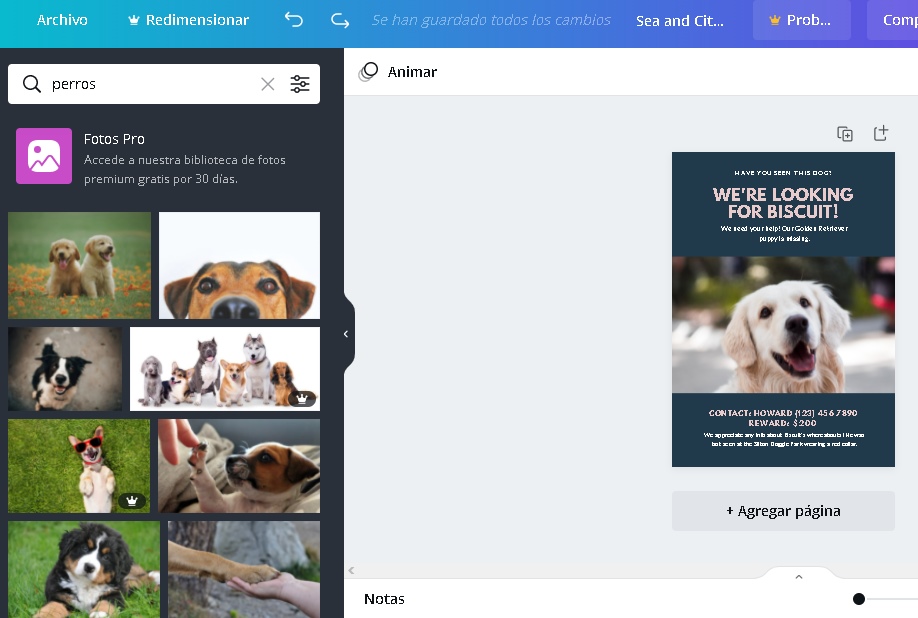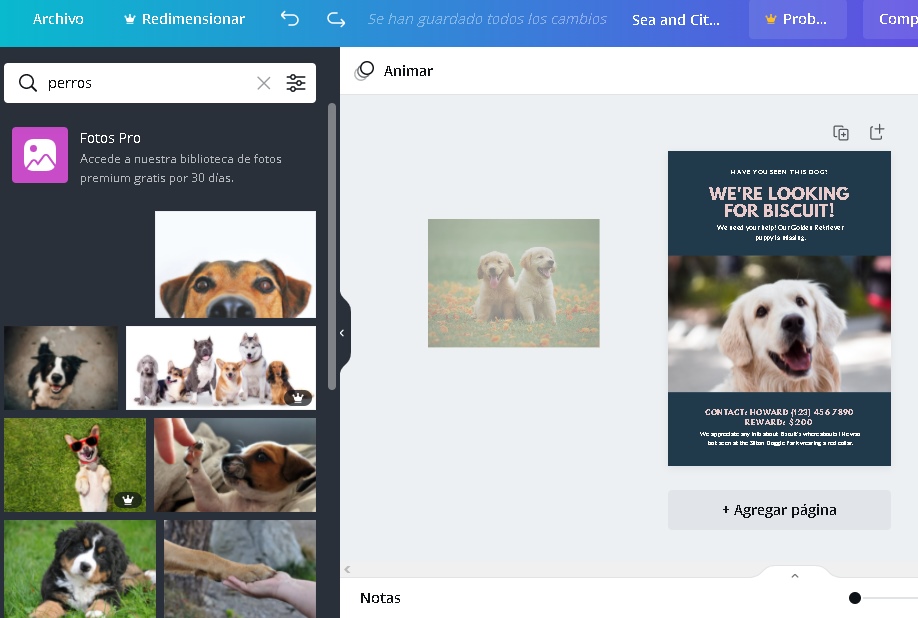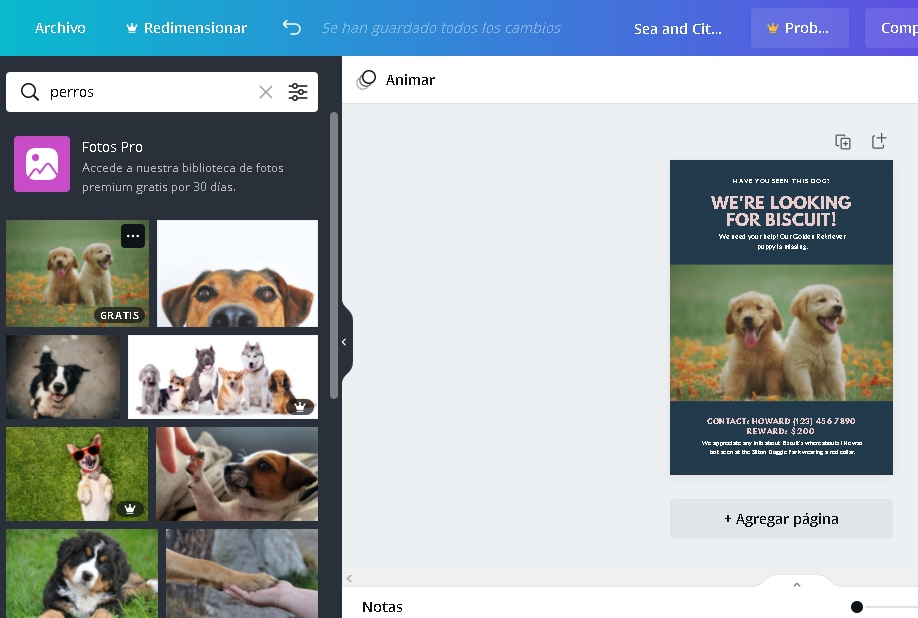Con más de 250 mil plantillas, miles de fotografías y almacenamiento en la nube, Canva es ahora uno de los recursos más relevantes para diseñadores gráficos. ¿Te interesa el diseño y tu presupuesto es limitado? Esto te va a interesar. Aquí te explicamos cómo diseñar en Canva, junto con algunos buenos consejos para iniciarte.
Te va a interesar:
- Las mejores apps para dibujar en iPad Pro
- Los mejores programas gratuitos para editar fotos
- Las mejores aplicaciones de diseño de interiores
Canva es una plataforma de diseño gráfico de origen australiano que permite crear en cuestión de minutos publicaciones para redes sociales, presentaciones, agendas, infografías, folletos, separadores de libros, tarjetas. Prácticamente cualquier cosa que se te venga a la mente. Además, cuenta con versiones para iOS y Android.

La herramienta permite descargar tus proyectos en formatos PDF, PNG, JPG, GIF o videos. Incluso, puedes pedirle a la compañía que imprima tus diseños en el formato que desees (polera, tazón, afiche, tarjetas de presentación) y te lo envíe a tu casa.
También destacan su compatibilidad con aplicaciones como Microsoft Word, Power Point, Facebook, Instagram, Google Drive y Dropbox; y el acceso a las bibliotecas de la plataforma de GIF animados Giphy y sitios de fotografías como Pexels y Pixabay.
En su versión gratuita, cuenta con una biblioteca más de 250,000 plantillas prediseñadas, más de 100 opciones de diseño, miles de fotografías y hasta 5 GB de almacenamiento. Pero la versión de pago -$13 dólares mensuales o $120 dólares anuales- ofrece 420,000 plantillas y hasta 100 GB. Una versión empresarial ofrece almacenamiento ilimitado.
Consejos para iniciarte en Canva
Iniciarte en Canva es muy simple. Después de abrir una cuenta gratuita, solo necesitas elegir una plantilla de lo que quieres crear, editar el texto, reemplazar las imágenes o añadir algunos de los objetos que están disponibles en la extensa biblioteca de la plataforma. A continuación, te damos tips básicos para tener éxito.
Cómo aprovechar las plantillas

Para comenzar un proyecto solo necesitas encontrar la plantilla que más responda a lo que estás buscando. Para ello, Canva te ofrece cuatro opciones:
- La opción Plantilla en el menú principal, que ofrece alternativas por categoría de interés.
- En el menú central, que muestra los tipos de plantillas más populares.
- Desde el botón Crea un diseño, donde se muestran los tipos de plantillas más usadas.
- Una búsqueda manual desde la barra disponible en la página principal, cuando tienes claro exactamente lo que necesitas.
Una buena idea es tener claro de antemano las dimensiones. De esta forma, puedes comenzar tu proyecto con el botón Crea Diseño > Tamaño personalizado, ingresar las dimensiones y aplicar la plantilla al tamaño ya establecido.
Insertar y reemplazar fotografías o videos
Una de las formas más rápidas para adjuntar fotografías o videos es a través del menú lateral de la mesa de trabajo. Puedes escoger entre las miles de opciones gratuitas que ofrece la plataforma.
Si lo deseas, también puedes adjuntar tus imágenes o videos personales. Selecciona el menú lateral Archivos subidos y escoge la opción Subir archivos. Puedes adjuntarlos desde tu computadora o vincular plataformas como Facebook, Instagram o Dropbox. Estos archivos quedarán disponibles para tus proyectos futuros.
Si quieres reemplazar la fotografía o video, debes seleccionar la imagen que deseas cambiar, buscar una nueva en el menú lateral y arrastrarla sobre la que está en tu proyecto (esta opción no funciona para otros elementos gráficos).
Para no alterar tu diseño, la nueva imagen conservará las dimensiones de la original, por lo que deberás ajustar la parte visible. Para ello, debes hacer doble clic sobre la imagen y moverla (o redimensionarla) para que muestre lo que te interesa.
Copiar tus propios diseños
Si tienes un proyecto que quieres que sirva como base para futuros diseños, una buena idea es copiar tu propia plantilla en lugar de iniciarlo desde cero.
Para ello, solo necesitas dirigirte a la página principal de Canva y en el menú lateral escoger a opción Todos tus diseños. Cuando encuentres el proyecto que deseas trabajar, selecciona los tres puntos suspensivos sobre la imagen y presionar la opción Hacer una copia en el menú desplegable.
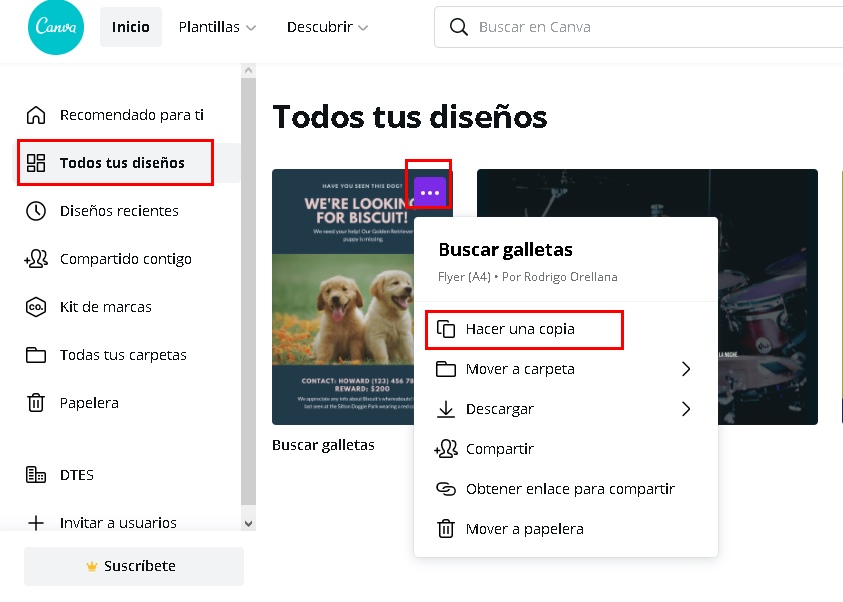
Una vez que se genere la copia, podrás editarla y ajustar el contenido que estimes conveniente. Un proceso mucho más rápido y simple que iniciar un proyecto nuevo.
Crea un GIF animado o videos
Canva también es útil para crear videos o GIF animados, ideales para compartir en tus redes sociales. Solo necesitas diseñar tu proyecto y cuando lo hayas terminado, presionar el botón Animar, disponible sobre la mesa de trabajo principal.

Entre las opciones gratuitas disponibles se encuentran bloque, aparecer, fundir, paneo, subir y rodar (Si tienes una cuenta pro tendrás acceso a opciones más vistosas). Cuando escojas la animación que desees, debes seleccionar el tiempo de ejecución. Si bien no hay un estándar, el sugerido por Canva es de 5 segundos, aunque todo dependerá de tu proyecto.
Cuando hayas terminado, debes presionar los tres puntos horizontales –ubicados en el extremo izquierdo del menú principal- y presionar la opción Descargar. Entre las opciones disponibles, obtener escoger la opción GIF o MP4.
Crea equipos y comparte tus proyectos
Si necesitas que otros miembros de tu equipo revisen y comenten tus diseños, es útil haber creado un grupo de trabajo en Canva.
En el menú izquierdo de la pantalla principal, presiona la opción Crear equipo de trabajo. Debes asignarle un nombre, un logo (si lo deseas) e invitar a los miembros. Puedes ingresar correos electrónicos de forma individual u obtener un link de invitación, aunque cualquier persona que obtenga el enlace podrá ser parte del equipo.

Cuando estés trabajando en un diseño, puedes pedir opiniones sobre objetos específicos. Para ello, solo debes marcar la imagen, presionarla con el botón derecho y escoger la opción Agregar comentario. En el cuadro de diálogo, ingresa el nombre del usuario y la opinión que buscas.
Si lo prefieres, también puedes compartir proyectos de forma individual. Para hacerlo, desde tu proyecto presiona el botón Compartir. Puedes escoger entre un grupo ya establecido o correos individuales, aunque podrás establecer los atributos que tendrán.
Bonus track: Canva como editor de imágenes

Canva no solo es una plataforma para diseño gráfico, sino que también es útil como editor de imágenes. Para ello, debes presionar el botón Crear diseño y escoger la opción Editar foto, ubicado en la parte inferior del menú desplegable.
Cuando subas una fotografía desde tu computadora, tendrás deberás presionar la opción Editar foto (aunque también tendrás la opción de usarla en un diseño).
En la mesa de trabajo, tendrás la opción de aplicar efectos, añadir filtros, realizar ajustes (brillo, contraste, tono, efecto viñeta, entre otros), recortar y girar. El único problema es que la opción para redimensionar está reservada para la versión de pago.